Как применить условное форматирование в строке
В Excel условную формулу можно использовать для выделения конкретного условия. В этой статье мы узнаем, как раскрашивать строки на основе текстовых критериев, мы используем опцию «Условное форматирование».
Этот параметр доступен на вкладке «Главная» в группе «Стили» в Microsoft Excel 2010.
Условное форматирование: — * Условное форматирование используется для выделения важных точек в отчете цветом. Мы форматируем данные с использованием цветов, символов, значков и т. Д. В зависимости от определенных условий.
Давайте рассмотрим пример, чтобы понять, как можно условное форматирование строки на основе текстовых критериев.
У нас есть данные в диапазоне A1: A10. Столбец C содержит оценки. Теперь в столбце C мы хотим выделить текст цветом. Оценка «А» должна быть выделена зеленым цветом, а оценка «В» — синим цветом.

Чтобы раскрасить строки в соответствии с критериями текста:
-
Выберите диапазон C2: C10, нажав клавишу «CTRL + SHIFT + стрелка вниз».
-
Перейдите на вкладку «Главная», а затем в группе «Стили» выберите «Новое правило» в раскрывающемся меню «Условное форматирование».
-
Появится диалоговое окно «Новое правило форматирования».
-
Выберите тип правила «Форматировать только те ячейки, которые содержат». В «Редактировать описание правила» выберите «Определенный текст» в раскрывающемся меню.
-
Во 2-м выпадающем меню выберите «Содержит», введите «A» в поле.
-
В диалоговом окне ниже вы увидите опцию «Форматировать». Щелкните значок «Форматировать», диалоговое окно «Форматирование ячеек» станет активным. . На вкладке «Заливка» выберите зеленый цвет и нажмите ОК.
-
Выбранный цвет будет отображаться в поле «Предварительный просмотр», а затем нажмите OK.
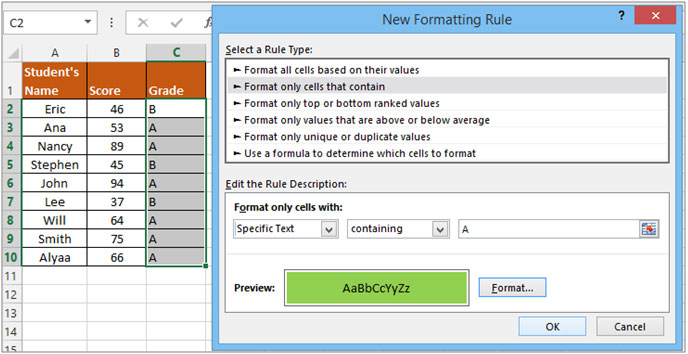
-
Теперь выберите «Управление правилом» в раскрывающемся меню «Условное форматирование».
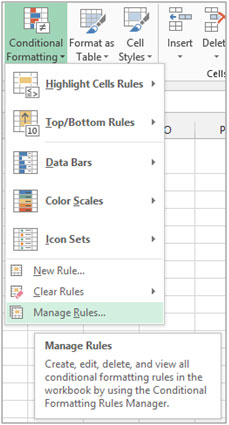
-
Откроется диалоговое окно «Диспетчер правил условного форматирования».
-
Нажмите «Новое правило», откроется диалоговое окно «Новое правило форматирования».
-
Выберите тип правила «Форматировать только те ячейки, которые содержат». В поле «Редактировать описание правила» выберите «Определенный текст» из раскрывающегося меню.
-
Во втором раскрывающемся меню выберите «Содержит», введите «B» в поле.
-
В диалоговом окне ниже отображается параметр «Формат». Щелкните значок «Форматировать», откроется диалоговое окно «Форматирование ячеек». На вкладке «Заливка» выберите желтый цвет и нажмите «ОК».

-
В диалоговом окне «Диспетчер правил условного форматирования» нажмите «Применить», затем нажмите «ОК».
Результат показан ниже —

Таким образом вы можете задать условный формат на основе цвета для определенного текста.
Если вам понравились наши блоги, поделитесь ими с друзьями на Facebook. А также вы можете подписаться на нас в Twitter и Facebook.
Мы будем рады услышать от вас, дайте нам знать, как мы можем улучшить, дополнить или усовершенствовать нашу работу и сделать ее лучше для вас. Напишите нам на [email protected]